Raportoinnin painikkeet
Raportoinnin painikkeilla saadaan tehtyä eri toimintoja Raportointi alueella. Niillä pystytään vaikuttamaan ladattuun raporttiin tai muodostamaan kokonaan uusia raportteja. Alla on yksitellen kuvattu raportoinnin painikkeiden toiminnot.
Tilapäinen kaudenvaihto
Selailun tilapäinen kaudenvaihto -painikkeella käyttäjä voi poiketa pääkäyttäjän määrittämistä seurantajaksoista ja vaihtaa raportointikuukautta ja -vuotta itsenäisesti. Tilapäinen kaudenvaihto on käyttäjäkohtainen, eikä vaikuta muiden käyttäjien kausiin.
Palauta alkuperäinen kausi samasta valikosta.
Muista
Syöttö -nappi ei ole käytössä, jos kautta on tilapäisesti vaihdettu. Palauta alkuperäinen kausi.
Toimintopainikkeista tehdyistä raporteista, jotka selitetty seuraavaksi, palataan selailuun painamalla -näppäintä.
Prosentti-raportti
Merkitään yksi rivi tai sarake, johon muut rivit / sarakkeet suhteutetaan prosentuaalisesti. Rivi merkitään painamalla raportin rivitekstiä, sarake painamalla ylempää sarakeotsikkoa.
Tabella antaa valitsemallesi riville / sarakkeelle arvoksi 100 (%). Muut rivit tai sarakkeet lasketaan suhteutettuna siihen. Raportti muodostetaan painamalla painiketta
Esimerkki:
Merkitään tilisumma ”Muut henkilöstökulut” klikkaamalla sen nimeä. Lopuksi painetaan % -painiketta
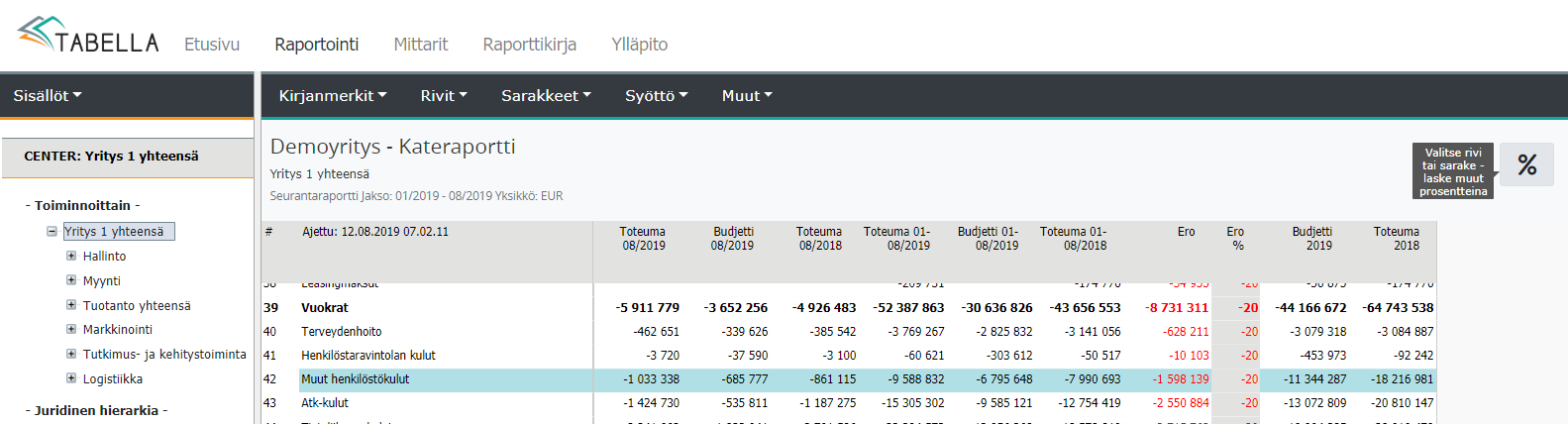
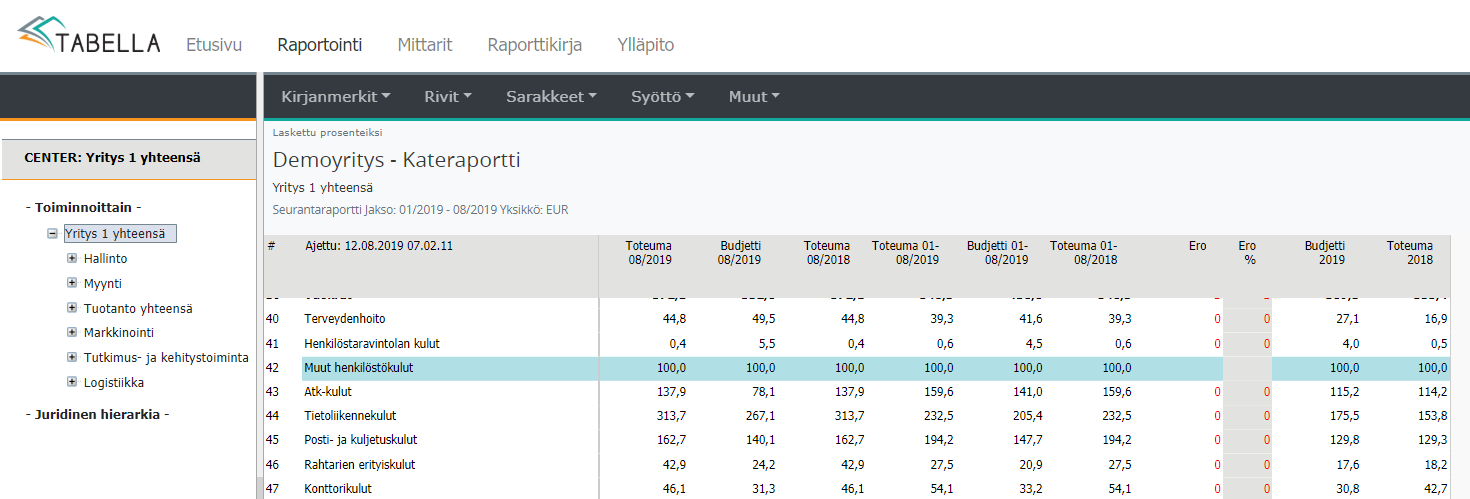
Riviraportti
Muista
Puurakenteesta valittuna oleva taso vaikuttaa rivi- ja sarakeraporttien laajuuteen
Riippuen valitusta raportista, kaikki toiminnot eivät ole valittavissa -ovat harmaana.
Älä tee riviraporttia ns. jälkilaskentariveistä. Päääkäyttäjän jälkilaskennan kautta määritellyn jälkilaskentarivin arvo lasketaan vasta Tabellan latauksen jälkeen, datan oikeellisuuden varmistamiseksi, myös kumuloiduissa raporteissa.
Riviraportti on ruudulla olevan raportin valitun rivin (rivien) erittely syvempiin organisaatiotasoihin.
Toiminto
Valitse rivi klikkaamalla rivitekstiä. Valitaksesi useita rivejä, paina ja pidä Ctrl –näppäintä kun merkitset rivinumerot.
Paina –painiketta
Jos valitset useita rivejä, määritä rivien summaus: lasketaanko rivien summat, vai tehdäänkö haku ilman summaa.
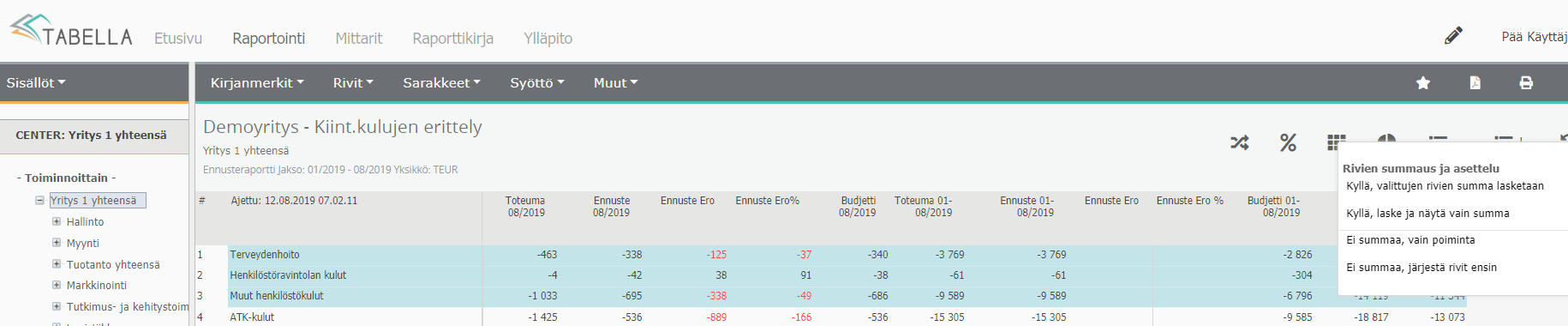
Valitse seuraavaksi raportin laajuus. Laajuus riippuu mikä taso puurakenteesta on valittu.
Puurakenteesta seuraava taso alaspäin |
alkuperäisen raportin taso ja seuraava taso näytetään rivi- / sarakeraportissa. |
Valitusta yksiköstä puun näkyvä osa |
taso / tasot, jotka ovat sillä hetkellä näkyvissä puurakenteessa näytetään rivi- / sarakeraportissa. |
Valitse yksiköt |
valitse puurakenteesta kustannuspaikat, joista raportti tehdään. Lopuksi paina Lataa valitut yksiköt valintaa. |
Valitse organisaationäkymä |
valitse luettelosta organisaationäkymistä (supernäkymä). Pääkäyttäjä määrittelee Organisaationäkymät ohjaustietojen ylläpidossa. Käytössä myös Raporttikirja lisäosassa. Jos yhtään ei ole määritelty, on valinta harmaana. Huomaa, että puurakenteen tason, on sisällettävä organisaationäkymään valitut kustannuspaikat (tasot) |
Koko puu alimmalle tasolle asti |
puurakenteen kaikki tasot ja kustannuspaikat näytetään rivi- / sarakeraportissa. |
Ilman alinta tasoa |
raportilla ei näytetä alinta tasoa. Näytetään vain summataso |
Vain alin taso |
raportilla näytetään tiedot vain alimmalta tasolta (esimekiksi kustannuspaikkataso). |
Riviraportti esimerkki:
Puurakenteesta valittu Myynti kustannuspaikkaryhmätaso. Raportilta on merkitty kaksi summariviä: Tietoliikennekulut ja Posti- ja kuljetusmaksut. Raportti tehdään seuraavalta tasolta alaspäin, jolloin mukaan tulee Myynti kustannuspaikkaryhmän kuuluvat kustannuspaikat. Koska merkittyjä rivejä on enemmän kuin yksi, valitaan miten rivien summa esitetään. Riviä, jolla ei ole dataa, ei näytetä raportilla.
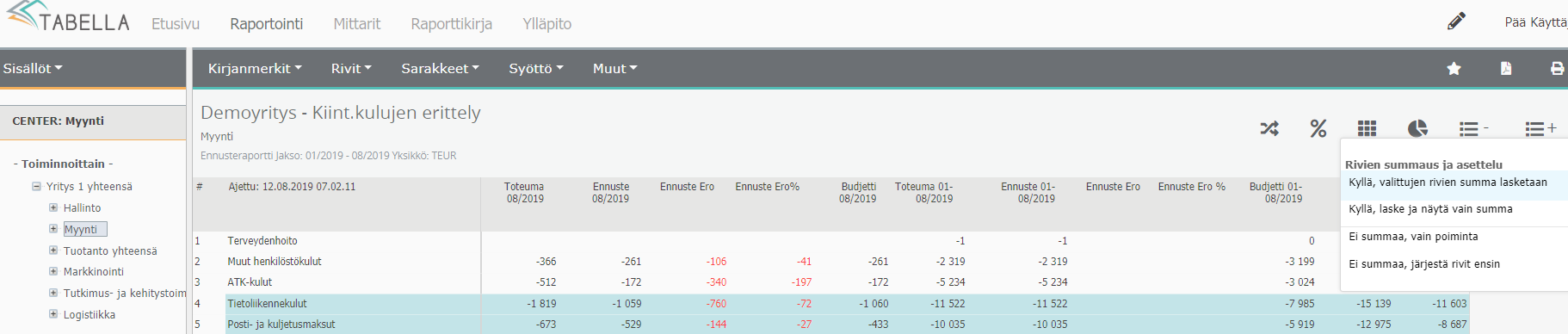
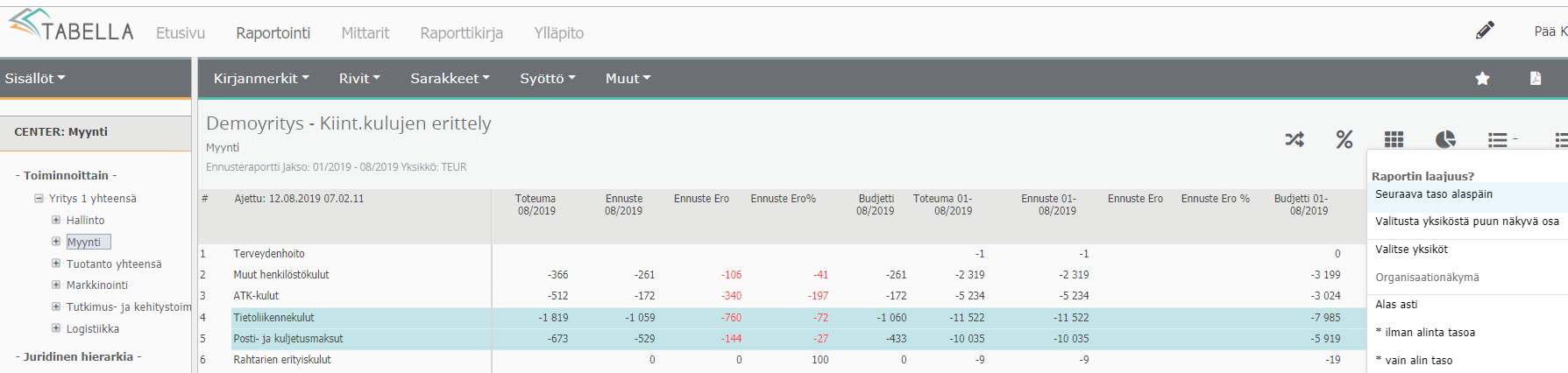
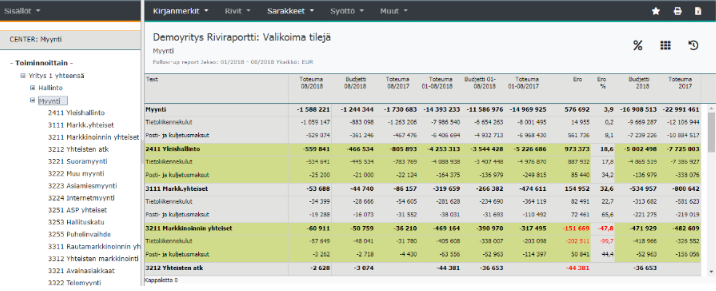
Sarakeraportti
Sarakeraportti on ruudulla olevan raportin valitun sarakkeen erittely syvempiin organisaatiotasoihin.
Toiminto
Valitse sarake/sarakkeet painamalla ylempää sarakeotsikkoriviä. Paina ja pidä näppäimistön Ctrl-näppäintä jos merkitset useita sarakkeita.
Paina –painiketta
Valitse valikosta raportin laajuus laajuuden valinnat ovat samat kuin yllä kuvatussa riviraportissa.
Sarekeraportti esimerkki:
Puurakenteesta on valittu Hallinto kustannuspaikkaryhmä taso. Sarakkeista kaksi: toteuma 08/2019, budjetti 08/2019. Rivimalli on Kiinteiden kulujen erittely. Raportin laajuudeksi määritellään Seuraava taso alaspäin -Hallinnon kustannuspaikat.
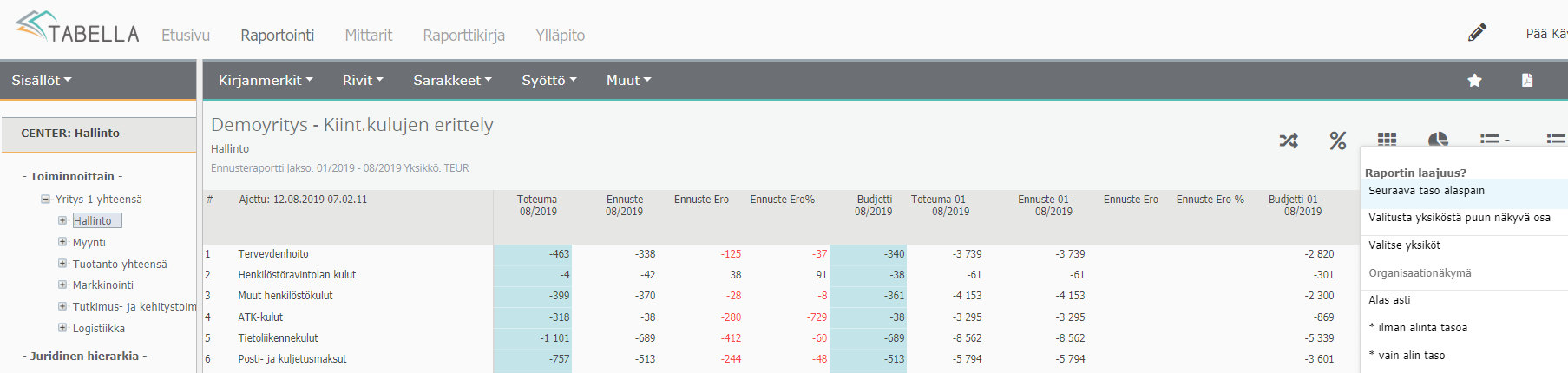
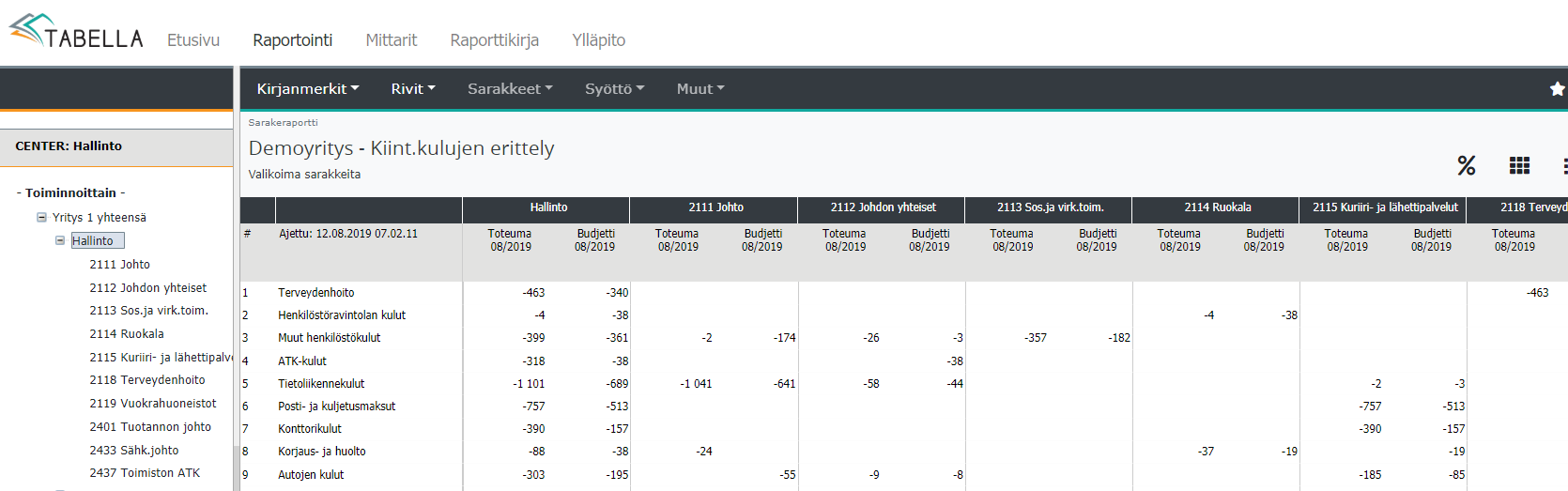
Muista
Tabella luo sarakeraportin määritysten ja sen hetkisen puurakenteen tason mukaisesti.
Sarakeraportin laajennus
Voit valita erittelyt mukaan raportille, jossa kuukaudet on riveinä.
Sarakeraportin laajennus tehdään puurakenteesta valitun kustannuspaikkatason (päähierarkian) mukaan. Jos valittuna tasona on dimensio, esimerkiksi Projekti, ei laajennus toimi.
Valitse ensin rivi(t) ja sarake painamalla ja pitämällä näppäimistön ctrl-näppäintä. Merkitse useampia sarakkeita painamalla ja pitämällä Ctrl-näppäintä. Paina Sarakeraportit -näppäintä. Valitse ensin raportin laajuus kuten edellä on kuvattu.
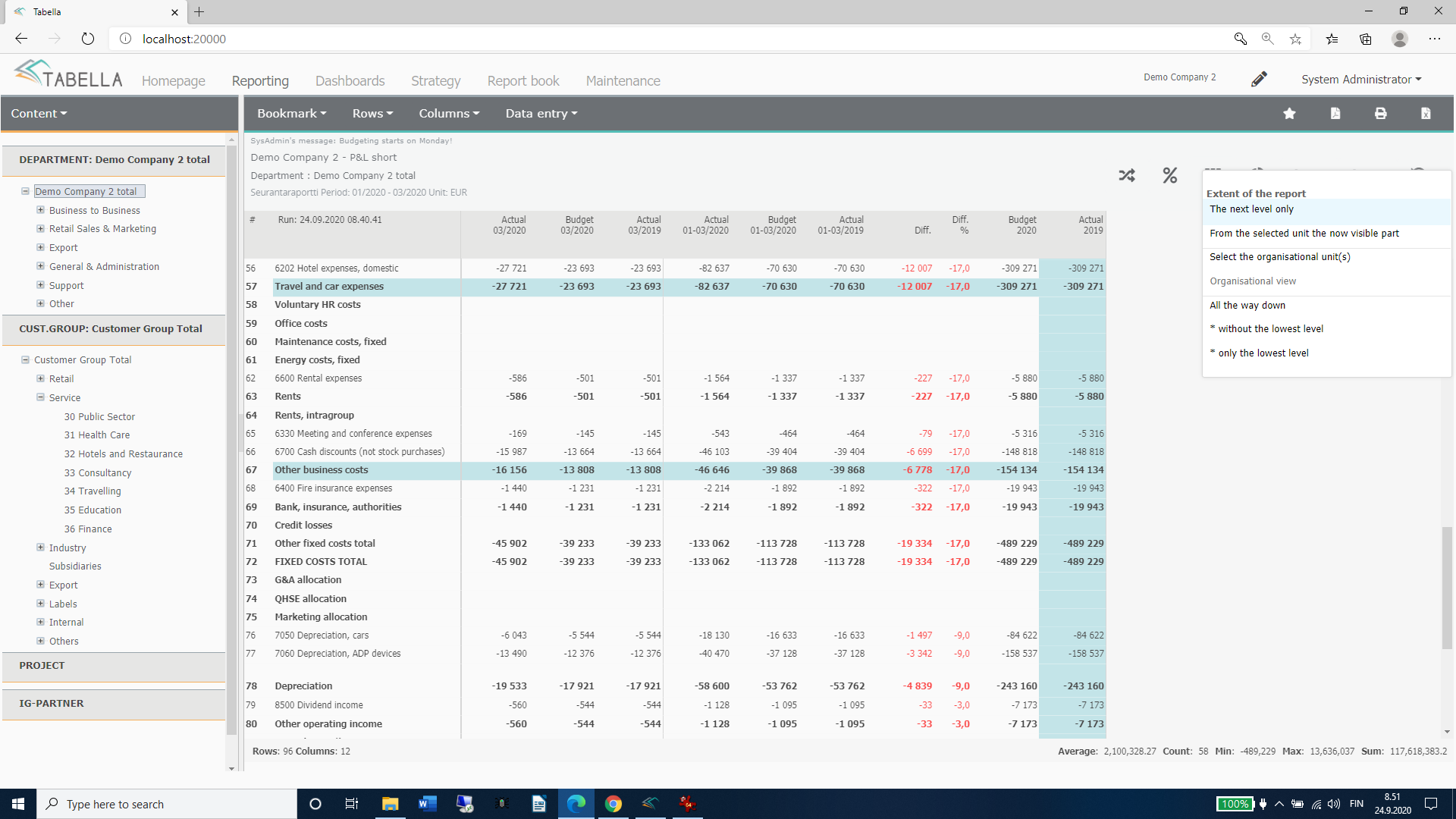
Seuraavasta valikosta määritellään, miten raportin rivit eritellään kuukausille.
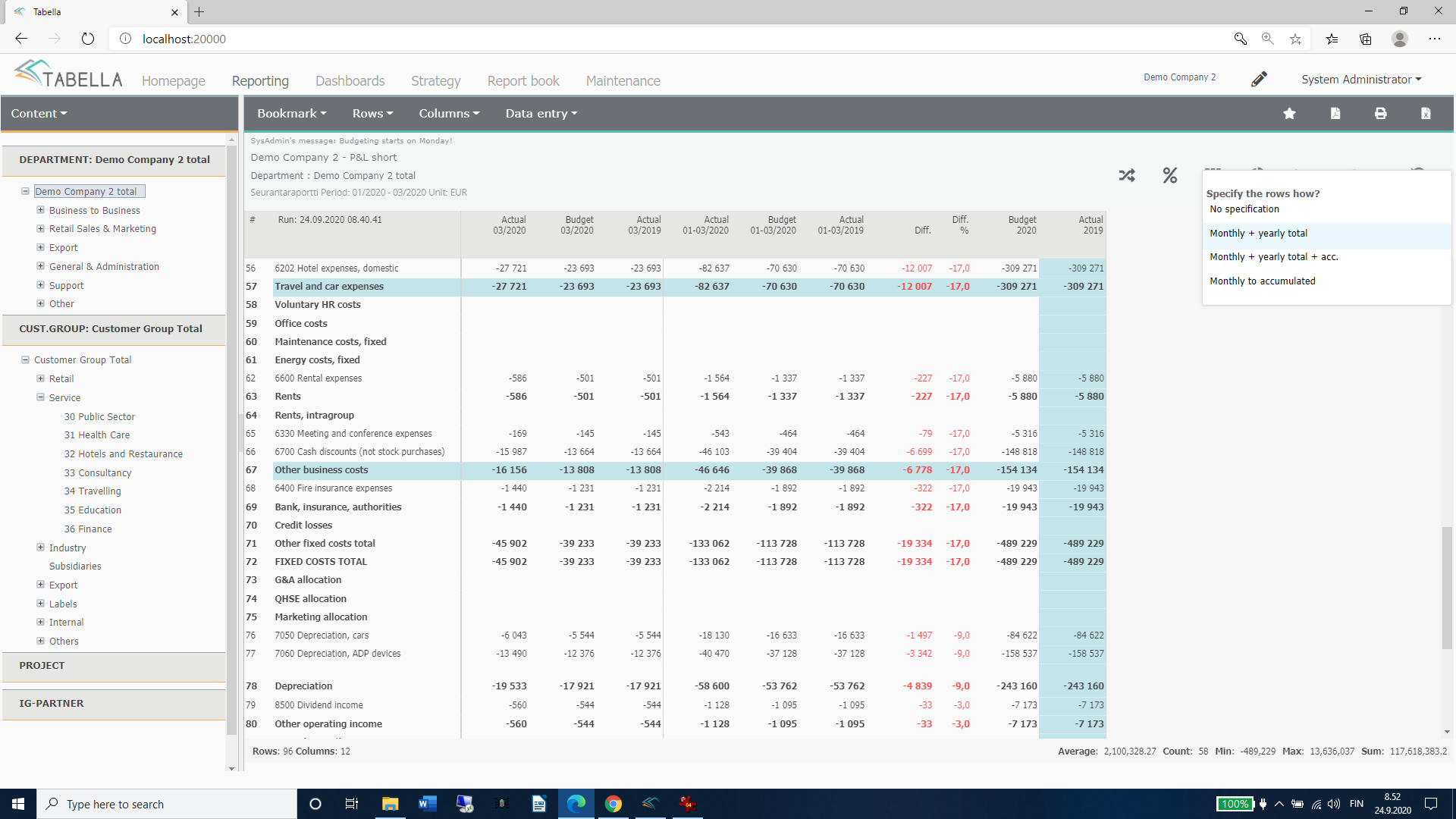
Jos käytössä on dimensioita, valitaan seuraavaksi halutaanko ne mukaan raportille. Jos dimensioita valitaan, poimitaan seuraavaksi niille aikajaksot. Dimensioiden aikajakson valinta avataan vain, jos laajennukseen on valittu useampia sarakkeita.
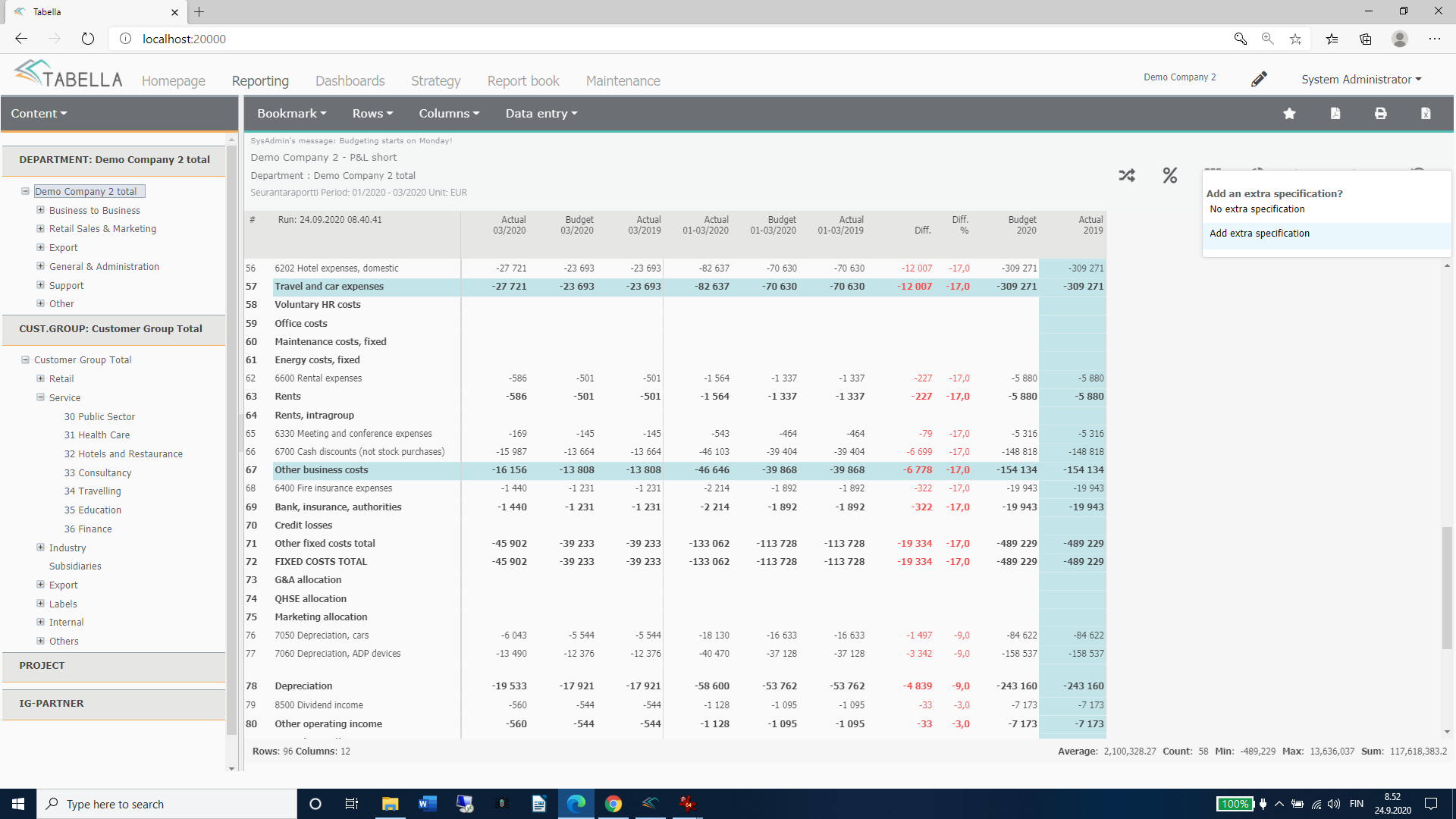
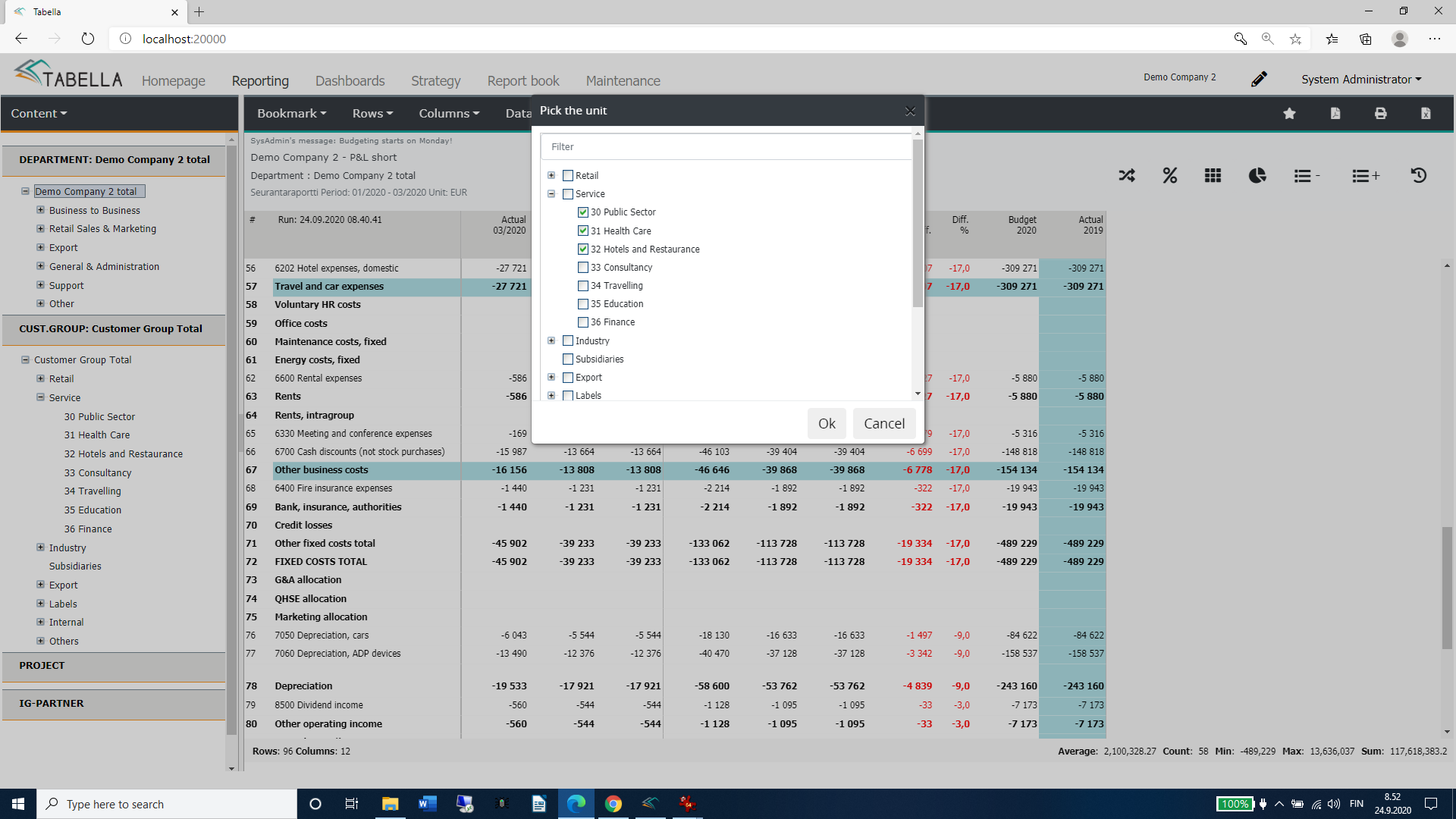
Laajennetussa sarakeraportissa kuukaudet on riveinä.
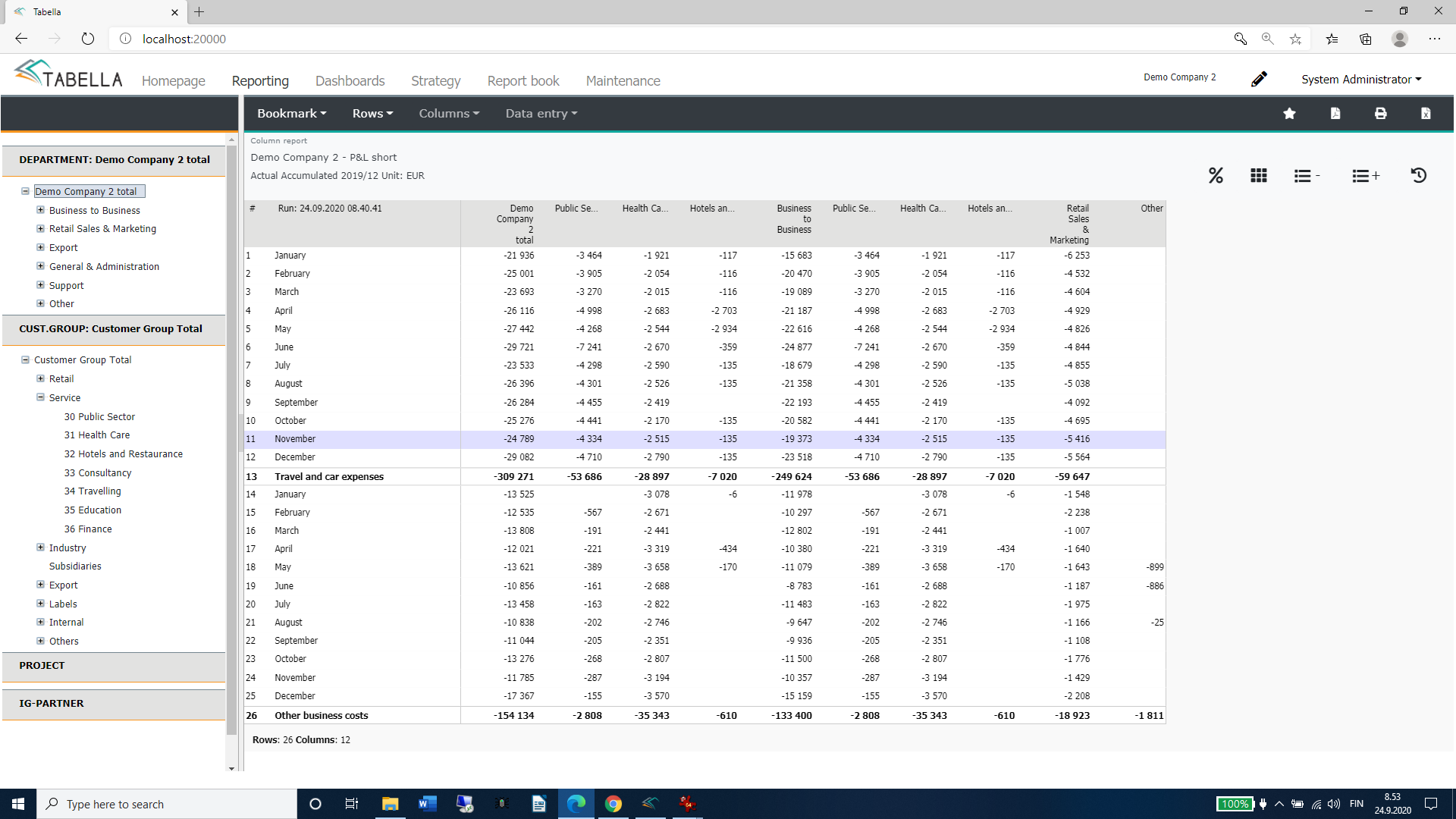
Rivit sarakkeina raportti
Käännetty sarakeraportti on ruudulla olevan raportin valitun sarakkeen erittely syvempiin organisaatiotasoihin. Raportille valitaan tietty aikajakso (sarake), jota seurataan – riveinä organisaatiotasot ja sarakkeissa on tilit / tilisummat.
Käännetty sarakeraportti toimii niin syvälle organisaatiossa kuin haluat. Raportin koostumus seuraa puurakenteesta valittua tasoa.
Toiminto
Merkitse solut aikajaksoilta (sarake), jotka haluat raportille. Paina ja pidä näppäimistön ctrl näppäintä alhaalla ja merkitse solut klikkaamalla.
Paina -painiketta
Valitse raportin laajuus, samat valinnat kuin rivi-ja sarakeraporteissa.
Rivit-sarakkeina raportti esimerkki:
Yritys yhteensä taso puurakenteesta. Rivimallina Kiinteiden kulujen erittely. Valitaan kaksi summariviä; ”ATK-kulut” ja ”Tietoliiikennekulut” sarakkesta Toteuma 08/2019 ja Toteuma 08/2018. Raportin laajuudeksi Seuraava taso alaspäin. Tällöin valituksi tulee Yritys yhteensä tason lisäksi seuraavat tasot eli kustannuspaikkaryhmät
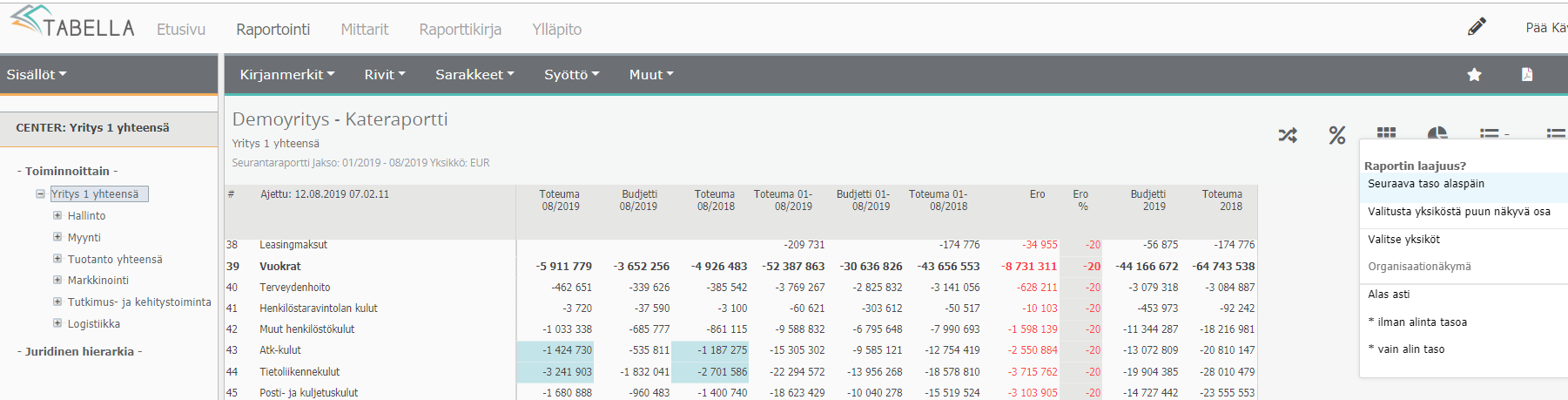
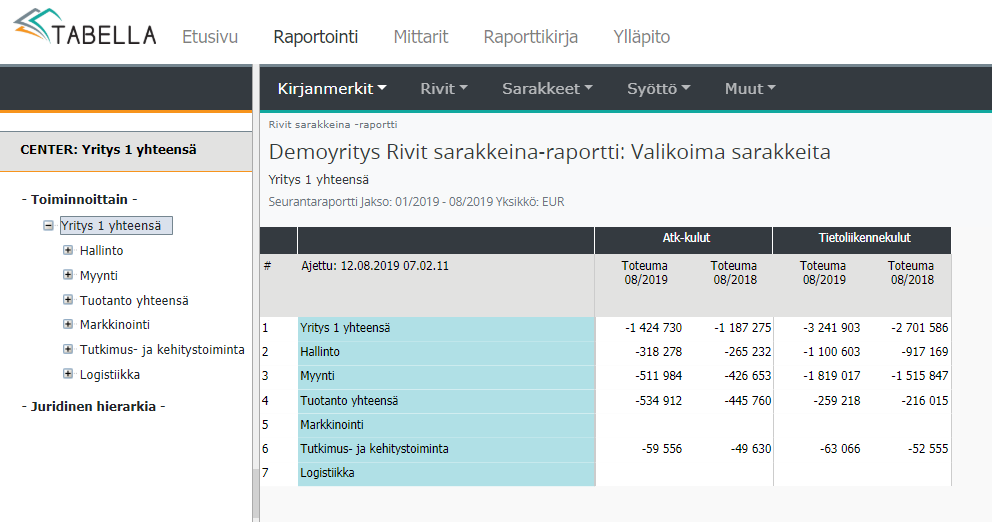
Muista
Tabella luo käännetyn sarakeraportin määritysten ja sen hetkisen puurakenteen tason mukaisesti.
Graafinen esitys
Grafiikan muodostaminen yhdestä tai useammasta solusta tai rivistä. Lisätietoa grafiikan teosta kappaleessa Grafiikka.
Rivimallin tilien näkyvyys
- raportilla näytetään vain tilien summarivit
+ myös yksittäiset tilit näytetään raportilla
Palauta painike
Palaa alkuperäiselle raportille painamalla -painiketta